¿Por qué el administrador de WordPress es lento? 12 razones y cómo solucionarlo
Publicado: 2021-07-01Carga de back-end de WordPress, que es lo que ve un usuario cuando navega al panel de control de su sitio de WordPress o edita su contenido. Ha sido lento para muchos usuarios de WordPress. La lentitud del administrador de WordPress es un problema importante y puede hacer que el proceso de edición de contenido del sitio sea frustrante tanto para los administradores de WordPress como para sus clientes.
Así que nadie quiere esperar tanto tiempo cuando intenta hacer algo en el panel de administración de WordPress.
En esta publicación de blog, discutiré las causas más comunes de la lentitud del backend de WordPress y le proporcionaré soluciones que lo ayudarán a solucionarlo.
El administrador de WordPress suele ser la sección más utilizada del sitio de WordPress. Es posible que el tiempo de carga del administrador de WordPress aumente con el tiempo a medida que usted y su sitio web crezcan en tamaño, complejidad y tráfico.
Algunas de las principales razones que pueden ralentizar su administrador de WordPress.
- (1) Considere actualizar su alojamiento
- (2) Utilice la última versión de PHP
- (3) Actualizar la versión de WordPress
- (4) Deshabilitar Trackbacks y Pingbacks
- (5) Use Query Monitor para detectar complementos lentos
- (7) Limpia tu base de datos
- (8) Aumentar el límite de memoria de WordPress
- (9) Deshabilitar widgets de tablero innecesarios
- (10) Límite de revisiones posteriores y guardado automático
- (11) Proteger la página de inicio de sesión de wp
- (12) Deshabilitar extensiones del navegador
- En conclusión
Cómo arreglar un panel de administración lento de WordPress: 12 consejos y razones
¿Qué sucede si su administrador de WordPress sigue siendo lento? Estos son algunos de los consejos de solución de problemas de WordPress para solucionar el problema de carga de back-end de WordPress.
(1) Considere actualizar su alojamiento
WordPress.org recomienda el alojamiento optimizado para WordPress, que es un nivel de alojamiento de WordPress que ha sido configurado para funcionar mejor con WordPress.
A veces, es posible que su host no funcione tan bien con WordPress como lo hace WordPress. Si está en un servidor compartido, este es probablemente el caso.
Por lo tanto, actualizar su alojamiento existente puede resolver sus problemas de velocidad de administración de WordPress.
Un proveedor de alojamiento optimizado para WordPress generalmente será más costoso, pero obtienes lo que pagas y WordPress se cargará mucho más rápido.
Recomiendo usar cualquiera de los siguientes proveedores de alojamiento optimizado si tiene suficiente presupuesto.
- Kinsta
- Volante
- host azul
- Necesario
Aquí está la guía para el mejor alojamiento administrado por WordPress.
(2) Utilice la última versión de PHP
WordPress requiere PHP para cargar todos los datos de WordPress. Se recomienda la última versión de PHP para WordPress, especialmente si el administrador de WordPress es lento durante la carga.
Si WordPress está cargado en su servidor y el administrador de WordPress es lento, pero otros sitios con muchos PHP se están cargando bien, es posible que WordPress no sea compatible con su versión de PHP.
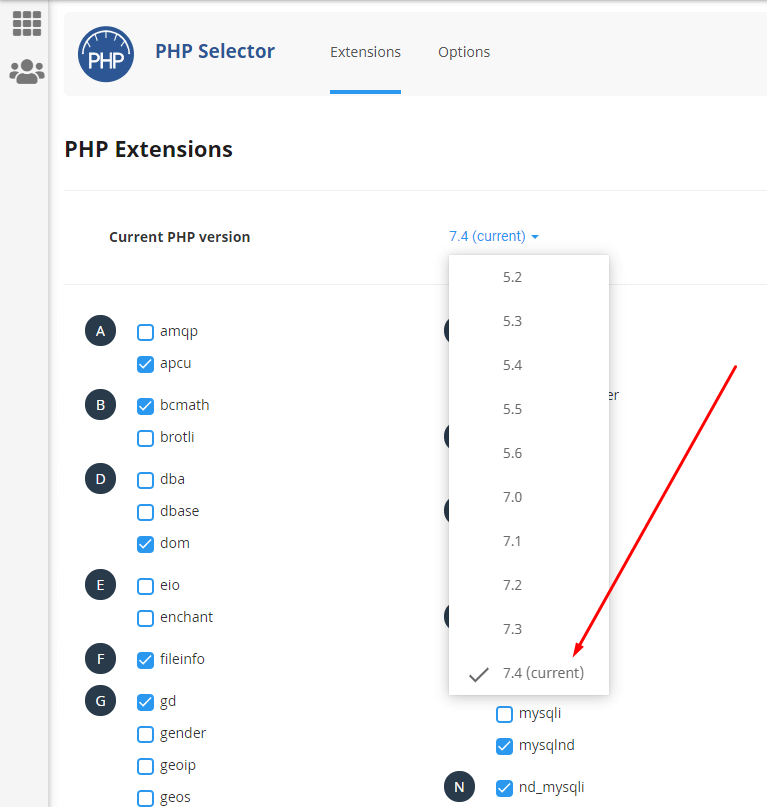
Por lo tanto, debe cambiar su versión de PHP a la última versión. Si utiliza el alojamiento de cPanel, simplemente inicie sesión en cPanel y vaya a la función de versión de PHP seleccionada y luego cambie su versión actual de PHP a la última.
(3) Actualizar la versión de WordPress
Si el administrador de WordPress es lento, podría ser el momento de actualizar su versión de WordPress. Las actualizaciones de WordPress vienen con nuevas funciones y correcciones de errores, por lo que los desarrolladores de WordPress recomiendan que actualice WordPress periódicamente para obtener estos beneficios.
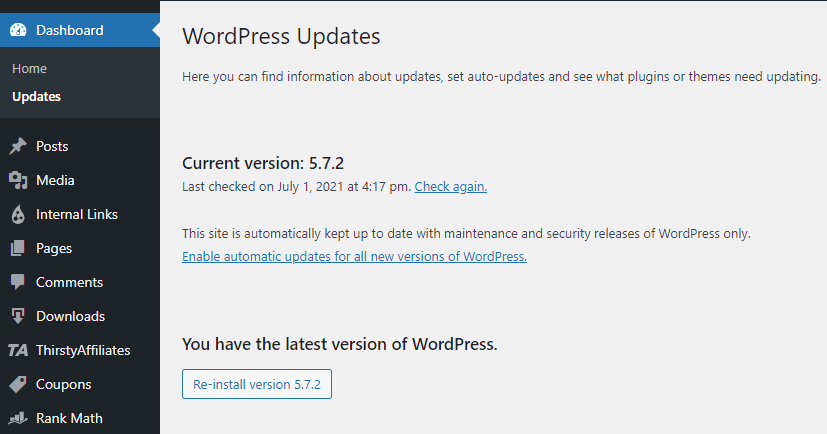
Si WordPress es demasiado antiguo o está desactualizado, puede ser hora de una actualización porque la actualización de WordPress puede corregir errores de seguridad y acelerar el backend al almacenar en caché de manera más agresiva.
(4) Deshabilitar Trackbacks y Pingbacks
Los pingbacks son cuando los autores de blogs notifican a otros blogs que se han vinculado a su contenido. WordPress está configurado para hacer ping a los blogs automáticamente, pero es un protocolo obsoleto que se puede desactivar fácilmente en el panel de administración de WordPress.
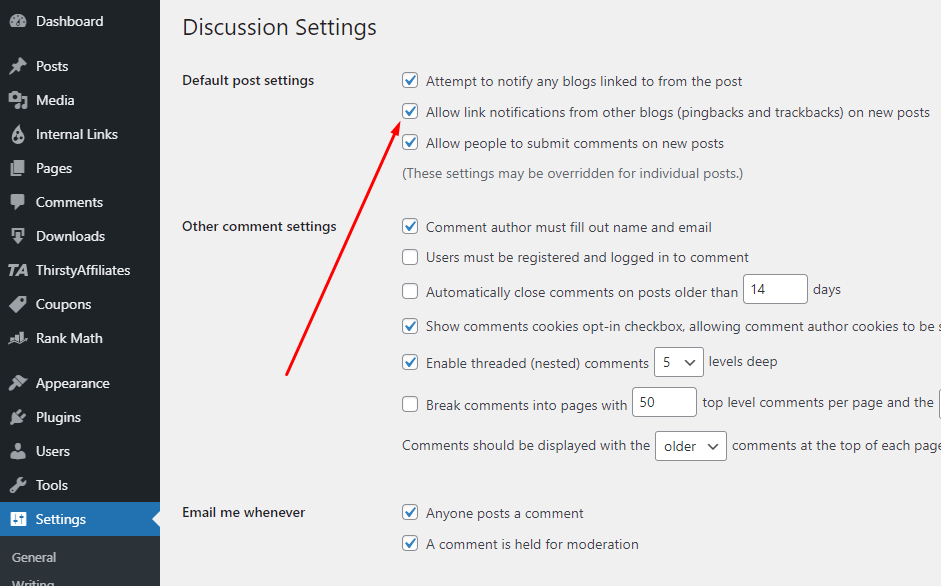
Entonces, a veces, su backend de WordPress puede ralentizarse debido a que WordPress hace ping a otros blogs.
Desactivar trackbacks:
Los trackbacks son lo mismo que los Pingbacks, excepto que son para mensajes privados de autores de blogs y WordPress no los envía de manera predeterminada. Puede optar por deshabilitarlos si no se está conectando con otros blogs de WordPress.
(5) Use Query Monitor para detectar complementos lentos
Puede usar un complemento de WordPress de monitor de consultas para detectar los complementos de WordPress que están ralentizando su administrador de WordPress.
También puede usar el modo de depuración de WordPress y marcar "mostrar tablas de WordPress" para ver consultas de WordPress y complementos lentos.
Recomiendo encarecidamente usar Query Monitor que le permite encontrar complementos de WordPress que están ralentizando el administrador de WordPress.
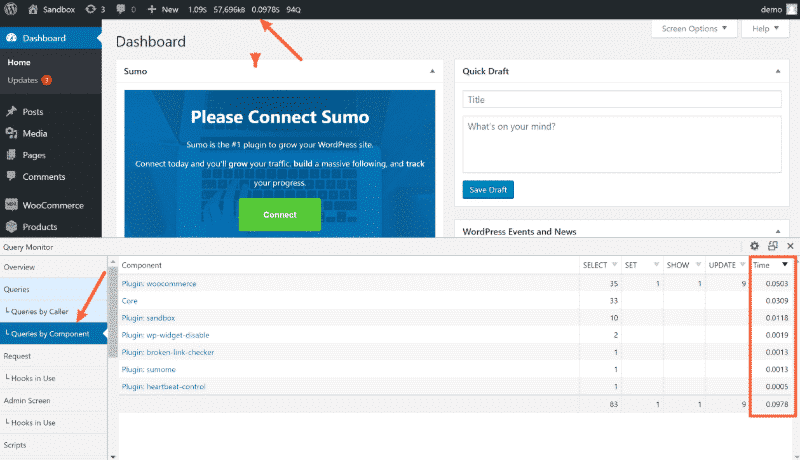
Le mostrará qué consultas de WordPress están ralentizando su administrador de WordPress, y también tiene un modo de depuración de WordPress.
Este complemento de WordPress es fácil de usar pero muy potente, y es una solución de un solo clic para los problemas de carga lenta del administrador de WordPress.
Si encuentra algún complemento que provoque una carga lenta de WordPress, puede deshabilitarlo o desinstalarlo.
(6) Usar control de latidos
La API Heartbeat de WordPress ayuda a la velocidad de carga y al rendimiento del backend de WordPress.
WordPress Heartbeat API se introdujo en la versión cuatro punto dos de WordPress (versión: WordPress v/s WP) para mejorar las funciones principales de WordPress, incluida la página principal del panel de administración y el tiempo de carga de las páginas del tablero.

El latido del corazón de WordPress se establece en segundos de forma predeterminada, por lo que el valor que ingrese debe ser inferior a cinco minutos.
Para controlar el latido del corazón de WordPress, puede usar el complemento WP Rocket que le permite ajustar el latido del corazón de WordPress a sus necesidades.
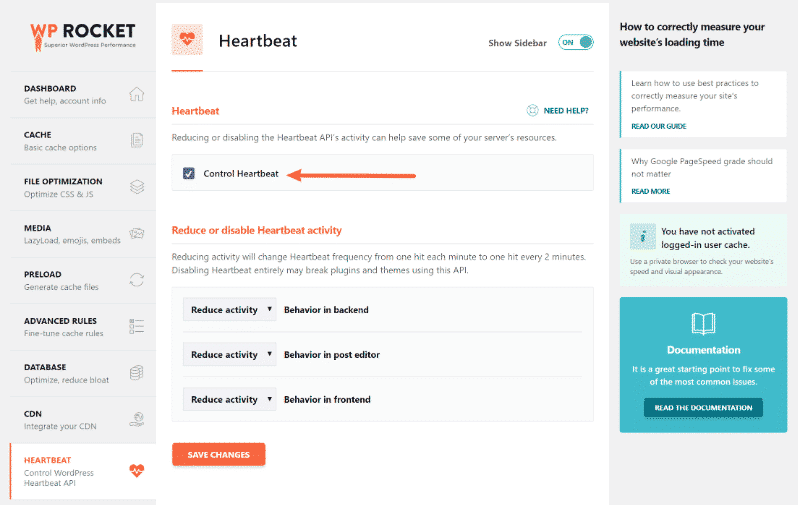
(7) Limpia tu base de datos
La administración de WordPress se vuelve lenta debido al efecto acumulativo de muchas pequeñas solicitudes de datos. WordPress tiene que cargar todas las tablas de la base de datos en cada solicitud, y estas solicitudes toman tiempo.
Además, las consultas de WordPress se almacenan en caché de forma predeterminada, por lo que las cargas de página posteriores serán más rápidas si provienen del caché en lugar de consultar la base de datos nuevamente.
Limpiar su base de datos de WordPress puede ayudar a reducir el tiempo de carga del administrador de WordPress. WordPress no elimina automáticamente los datos antiguos, por lo que puede acumularse fácilmente y ralentizar el rendimiento del backend de WordPress.
La mejor manera de limpiar su base de datos de WordPress es utilizando Advanced Database Cleaner o el complemento WP Rocket de forma regular.
WP Rocket ayudará a mantener el tamaño de las tablas de WordPress más pequeño y no eliminará la información necesaria. También lo ayuda a eliminar todas las tablas de caché de WordPress no utilizadas, las opciones transitorias de WordPress, los archivos de actualización (núcleo) de WordPress y los datos de guardado automático de WordPress.
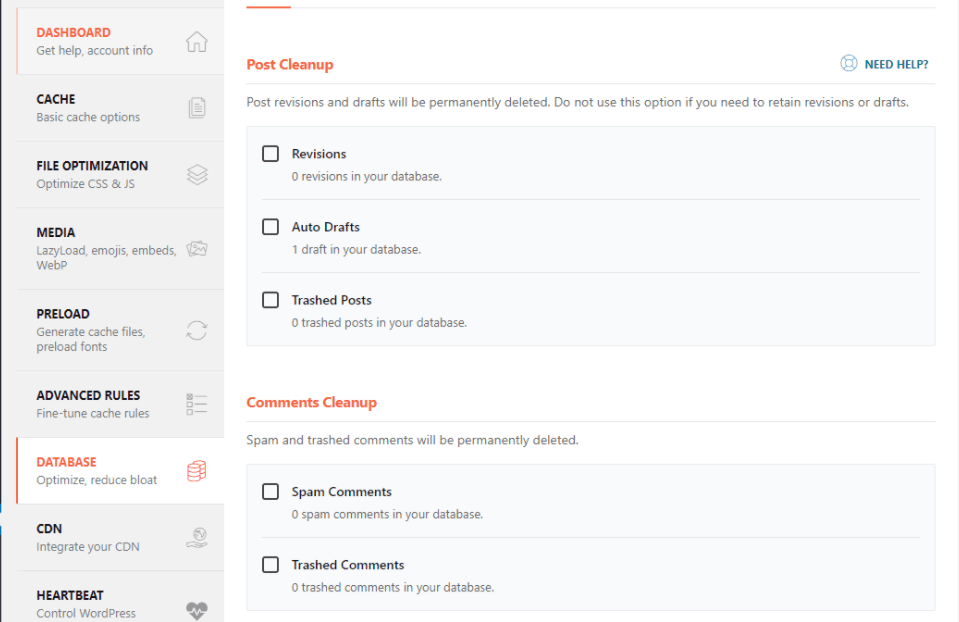
WP Rocket maneja todo automáticamente por usted con un solo clic en la pestaña "scripts preconfigurados".
(8) Aumentar el límite de memoria de WordPress
De forma predeterminada, el límite de memoria de WordPress está establecido en 256 MB. Por lo tanto, la carga lenta del administrador de WordPress puede deberse a un límite de memoria de WordPress bajo, lo que restringe la cantidad de procesos de WordPress que se ejecutan en un momento dado.
Permita que las páginas de administración y los complementos de WordPress usen más recursos de CPU con este fragmento de código en wp-config.php
define('WP_MEMORY_LIMIT', '512M');Este fragmento de código de WordPress asignará un mínimo de 512 MB a WordPress, lo que debería ser más que suficiente para la mayoría de los sitios web de WordPress.
(9) Deshabilitar widgets de tablero innecesarios
De forma predeterminada, WordPress tiene muchos widgets como WordPress News, WordPress Plugins, WordPress Links disponibles que ocupan memoria y ralentizan la página de administración de WordPress.
Debido a algunos widgets de tablero innecesarios, su backend de WordPress puede ralentizarse y volverse más complicado.
Para que el administrador de WordPress sea rápido y fácil de usar, puede deshabilitar los widgets innecesarios del tablero de WordPress usando los complementos del tablero de WordPress.
Simplemente instale y active el complemento Widget Disable gratuito del repositorio de WordPress, luego vaya a Apariencia → Deshabilitar widgets y deshágase de todos los widgets que no usa.
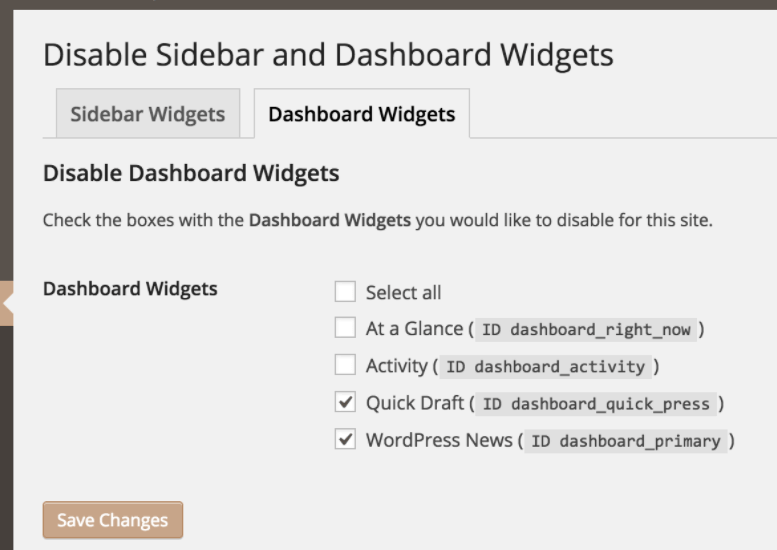
(10) Límite de revisiones posteriores y guardado automático
El autoguardado de las publicaciones de WordPress puede ser una de las razones para ralentizar la administración de WordPress. La función de guardado automático de WordPress guarda una copia de su publicación cada vez que realiza cambios y los almacena con números de revisión.
Por lo tanto, puede deshabilitar el guardado automático de cada publicación agregando un fragmento de código simple a su archivo WordPress wp-config.php

//disable WP Post Revisions define('AUTOSAVE_INTERVAL', 300); // seconds define('WP_POST_REVISIONS', false);(11) Proteger la página de inicio de sesión de wp
El administrador de WordPress debería ser una de las páginas más seguras de su sitio web, pero es posible que haya cometido algunos errores de seguridad que lo expongan a los intentos de piratería de la página de inicio de sesión de WordPress.
No solo debe protegerse contra los piratas informáticos, sino que también debe evitar que los robots de spam usen su servidor para iniciar sesión. Por lo tanto, los bots de inicio de sesión automático consumen recursos del servidor cuando intentan iniciar sesión en su sitio.
A veces, por esta razón, su administrador de WordPress puede ser lento. Así que mejor deberías proteger tu página de inicio de sesión de administrador.
Puede cambiar la URL de inicio de sesión de administrador predeterminada utilizando un complemento llamado WP Hide Login o puede usar iThemes para la seguridad de todo su sitio.
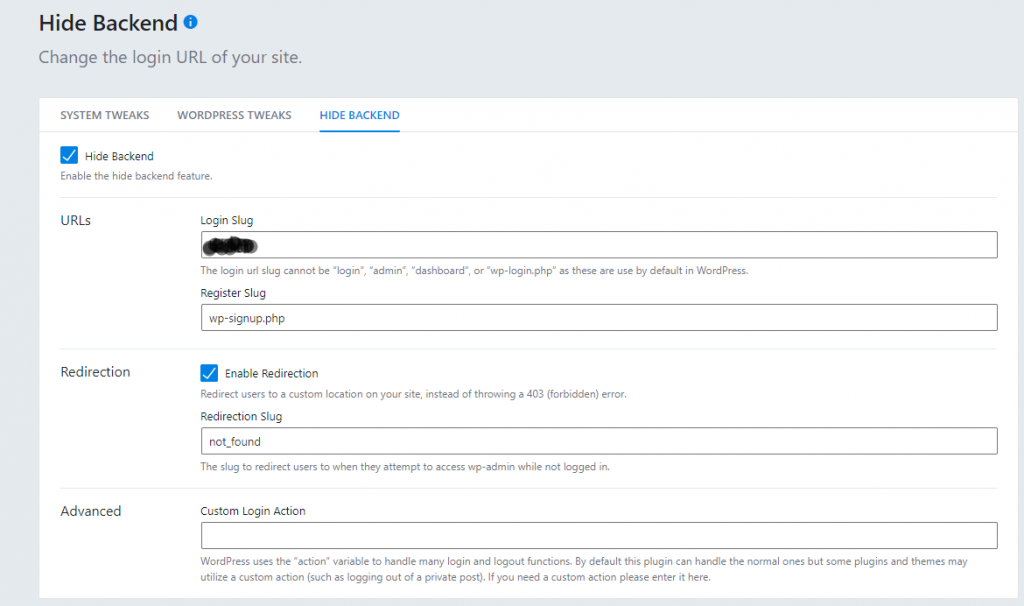
El complemento de seguridad de iThemes tiene muchas funciones. Entonces, junto con muchas funciones de seguridad, puede cambiar la dirección de inicio de sesión (URL) del administrador predeterminada simplemente agregando el texto de slug de URL personalizado.
(12) Deshabilitar extensiones del navegador
A veces, las extensiones del navegador pueden ralentizar el administrador de WordPress. Por lo tanto, puede deshabilitar todas las extensiones del navegador y ver si hay algún cambio en la velocidad de carga de WordPress.
Si desea volver a habilitar una extensión específica, no olvide habilitarla antes de volver a abrir WordPress Admin.
En conclusión
Finalmente, la guía anterior trata sobre las razones de la administración lenta de WordPress y cómo solucionar la carga lenta del backend de administración de WordPress.
La razón más común por la que el administrador de WordPress es lento es porque la base de datos de WordPress no está bien optimizada y los scripts de WordPress funcionan mal o fallan por algún motivo. A veces, el administrador de WordPress se ralentiza si el servidor tiene un rendimiento deficiente para manejar todas las solicitudes a la vez.
Así que espero que los consejos anteriores puedan ayudar a los usuarios de WordPress a conocer las razones por las que el administrador de WordPress es lento y cómo solucionar la carga del backend de WordPress.
